Dans le guide Learn Linux d'aujourd'hui, nous vous présenterons un guide complet sur ce que sont les journaux système, où les trouver et comment les utiliser pour gérer efficacement un système Linux.
Notez que toutes les distributions Linux, y compris les plus populaires, à savoir Debian, Ubuntu, Arch Linux, Linux Mint, Fedora et CentOS, ont des fichiers journaux et qu'ils sont communs à Linux.
Que sont les journaux système
Les fichiers journaux dans un système Linux afficher une chronologie des événements pour des processus spécifiques et des parties du système. Par exemple, il existe des fichiers journaux pour dpkg , qui contiennent les informations de tous les programmes installés, mis à jour et supprimés de votre système depuis le jour de son exécution.
Où trouver les journaux système
Vous pouvez trouver les fichiers journaux dans /var/log répertoire.
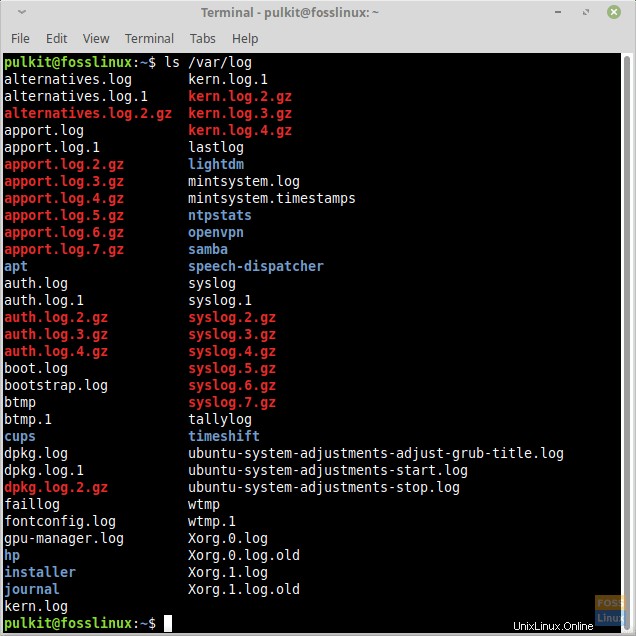
Ces fichiers sont stockés sous forme de texte brut et sont faciles à lire. Vous pouvez utiliser n'importe quel éditeur de texte basé sur une interface graphique ou une interface de ligne de commande pour lire ces fichiers.
Pourquoi les journaux existent
Les journaux système sont des enregistrements temporels de toutes les modifications importantes qui se produisent sur votre système. Cela signifie qu'ils peuvent être utilisés pour retracer tout changement susceptible d'avoir causé un effet négatif sur votre système. Il aide également les administrateurs système à suivre les activités qui se déroulent sur le système d'un employé.
Voici les détails de certains des fichiers journaux critiques :
- dpkg.log – Il conserve un journal de tous les programmes installés, supprimés ou même mis à jour dans un système utilisant la gestion des packages DPKG. Ces systèmes incluent Ubuntu et tous ses dérivés, Linux Mint, Debian et toutes les distributions basées sur Debian.
- yum.log – Il est similaire au fichier dpkg.log et conserve un enregistrement des modifications apportées à tous les programmes du système. Il est présent dans les systèmes qui utilisent la gestion des packages Yum.
- kern.log – Ce journal contient les données du noyau du système. Ici vous pouvez trouver l'enregistrement des modifications apportées au noyau. C'est vraiment beaucoup d'informations, grâce auxquelles vous pourriez même trouver de nombreuses versions de ce fichier.
- boot.log – Ce journal contient les services et les processus en cours d'exécution lorsque vous démarrez votre système. Si vous avez configuré votre système pour qu'il n'affiche pas de graphique d'écran de démarrage mais le texte de démarrage au démarrage, vous avez peut-être vu beaucoup de texte, qui commence par [OK] ou [Failed] lorsque votre système démarre. Le journal de démarrage est affiché à partir de ce fichier.
- Xorg.0.log – Ce fichier contient les données du programme X Server. X Server est le service responsable de l'existence de l'interface graphique sur votre système. Si vous rencontrez des problèmes avec l'interface graphique, vous pouvez consulter ce journal pour identifier les erreurs.
- wtmp.log/last.log – Ces fichiers contiennent les données de connexion du système. Ceux-ci sont utilisés par des programmes comme last pour afficher les noms des utilisateurs last connecté au système.
- btmp.log – Cela montre les tentatives de connexion infructueuses sur le système.
Lecture des fichiers journaux
Syntaxe
Voici un exemple de ligne d'un fichier journal :
Mar 15 06:39:46 fosslinux systemd[1]: Started Clean php session files.
La syntaxe générale est donc :
- Date
- Heure exacte
- Nom d'hôte (nom de l'ordinateur)
- Nom du service/processus
- Message
Lecture des journaux à l'aide du terminal
La lecture des fichiers journaux est simple et peut être effectuée avec n'importe quel éditeur de texte de base, mais il est fortement recommandé d'utiliser les commandes et les utilitaires du terminal pour lire ces fichiers. Certaines des commandes utilisées sont :
head <filname>
Pour lire les dix premières lignes du fichier.
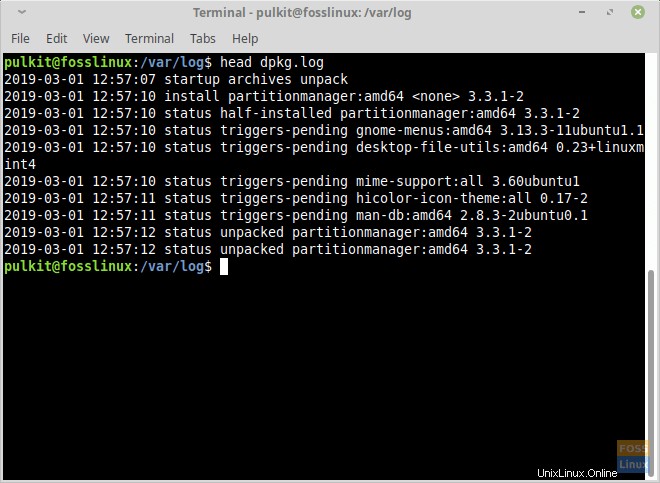
tail <filename>
Pour lire les dix dernières lignes du fichier.
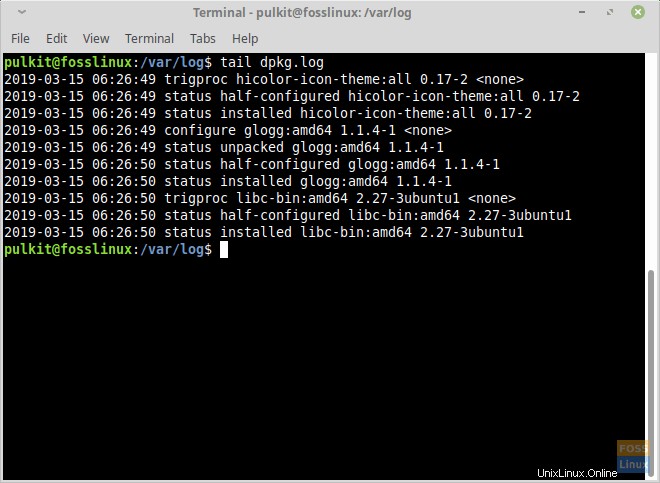
less <filename>
C'est l'utilitaire le plus avancé. Vous pouvez faire défiler le fichier de haut en bas et même rechercher un mot. Il offre le plus d'options de navigation. Vous pouvez le quitter en appuyant sur Q.
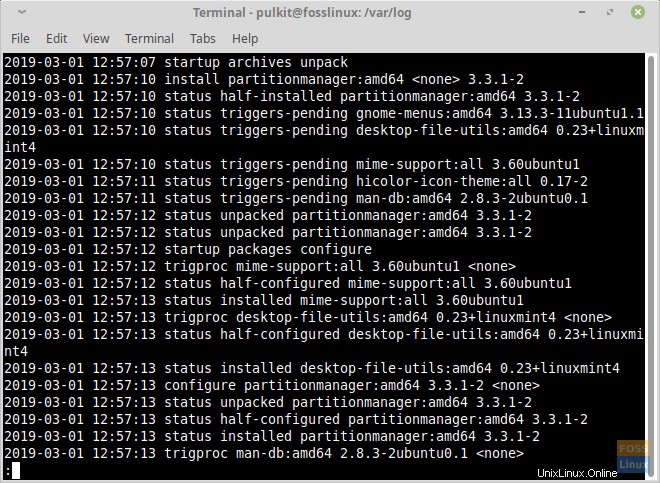
Rechercher une pièce spécifique
La recherche d'une partie particulière du fichier peut être effectuée de deux manières. Tout d'abord, en utilisant le moins commande et ensuite en utilisant grep commande. Pour la commande less, ouvrez le fichier avec :
less <filename>
Et puis pour trouver une pièce, appuyez sur la touche ‘/’ et tapez le mot que vous devez rechercher. Appuyez sur Entrée et le mot souhaité doit être mis en surbrillance. Pour trouver le mot suivant correspondant au même motif, appuyez sur la touche N. Pour revenir au cas correspondant précédent, appuyez sur Maj + N. Encore une fois, pour quitter, appuyez sur Q.
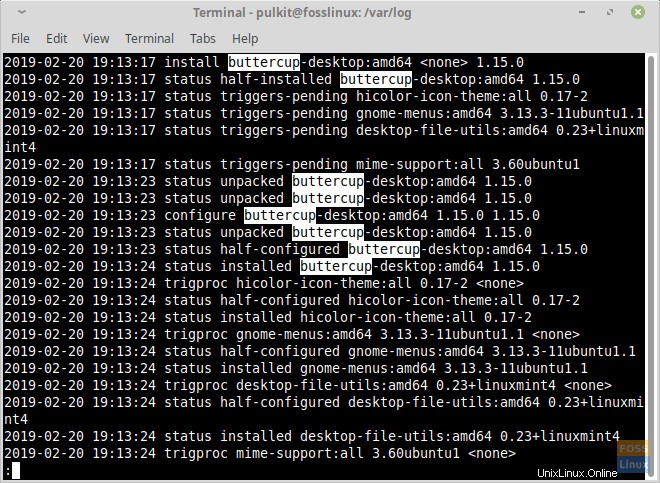
Pour utiliser la méthode grep, vous devez également utiliser la commande cat. Donc, pour trouver une pièce en particulier, utilisez ceci :
cat <filename> | grep <keyword>
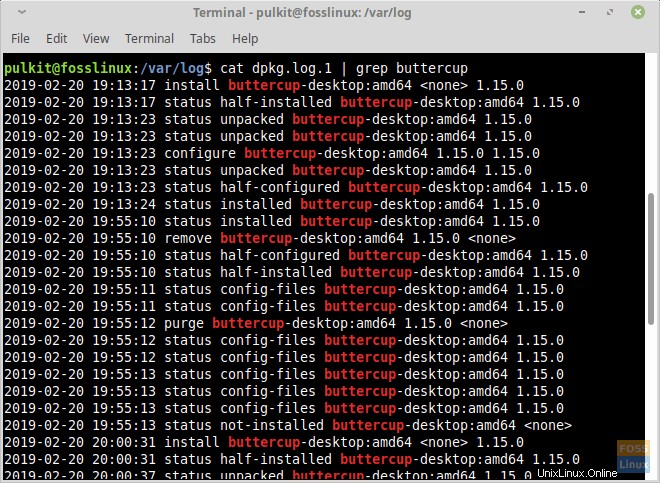
Méthode graphique
Si vous avez besoin d'utiliser un programme graphique, vous pouvez utiliser le glogg . C'est un excellent programme qui affiche efficacement les journaux. Selon le site Web, il s'agit d'une combinaison graphique du moins et grep commandes.
Vous pouvez l'installer en utilisant la ligne de commande. Pour Ubuntu (et ses dérivés), Linux Mint et les autres distributions utilisant la gestion APT :
sudo apt-get install glogg
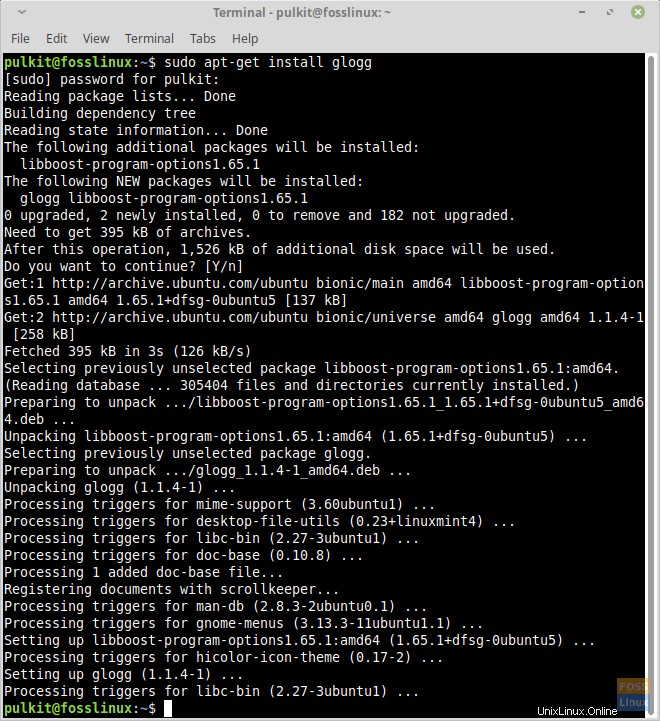
Pour Fedora et dérivés :
sudo yum install glogg
Pour Arch et dérivés :
sudo pacman -S glogg
Vous pouvez trouver des instructions ou une aide supplémentaire ici.
Utilisation
L'utilisation de glogg est simple. Il vous suffit de lancer l'application depuis votre lanceur d'applications et de cliquer sur l'icône "Ouvrir un fichier" située à gauche de la barre d'adresse après le bouton de rechargement. Accédez au fichier journal que vous souhaitez ouvrir (probablement dans le répertoire /var/log) et ouvrez-le.
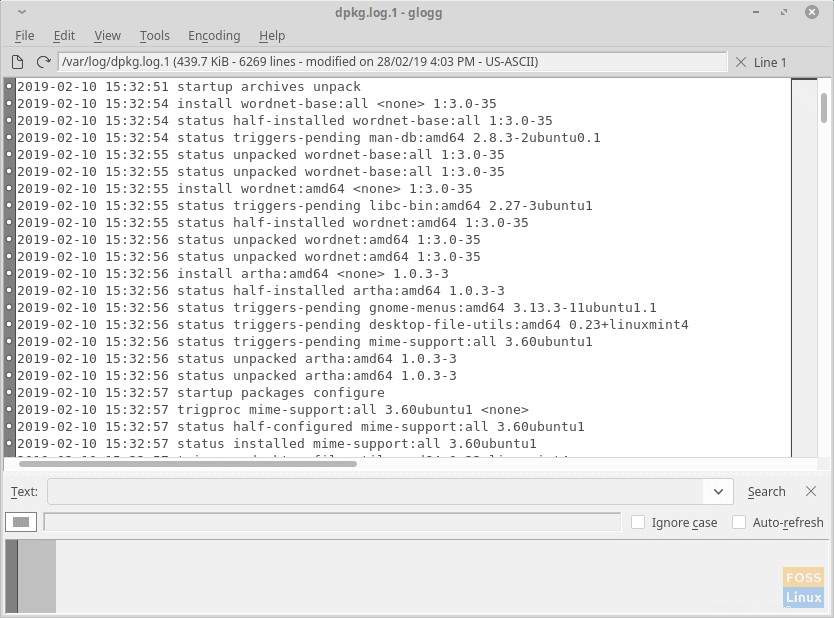
Vous pouvez utiliser la boîte présente sous le contenu affiché du fichier pour rechercher des pièces spécifiques. Les résultats doivent être affichés dans une case ci-dessous.
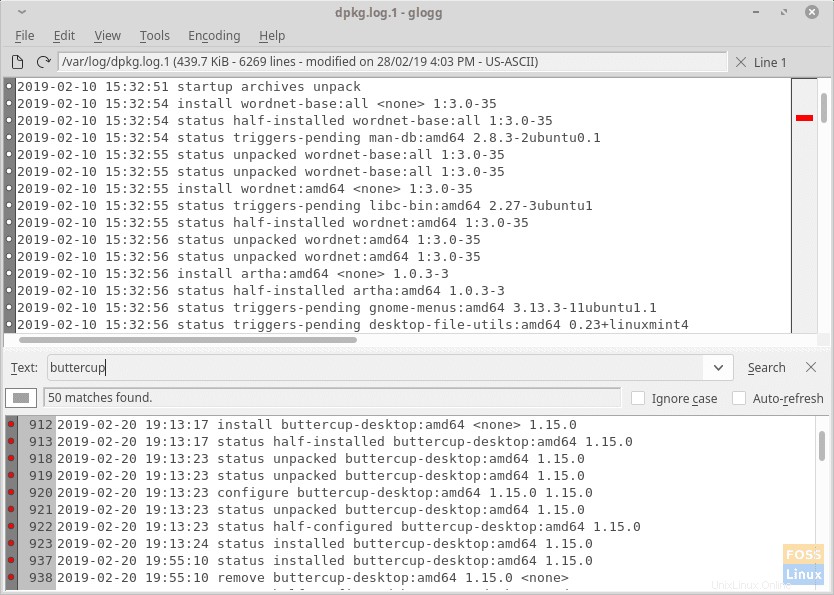
Rotation des journaux
Les fichiers journaux système font l'objet d'une rotation lorsque de nouvelles versions sont créées périodiquement. Il est facile de savoir si un journal a subi une rotation en examinant le nom de fichier d'origine. Comme dpkg.log.1 est une ancienne version de dpkg.log . Les informations sur la rotation des fichiers journaux sont contenues dans le logrotate fichier et le logrotate.d annuaire. Vous pouvez y accéder en utilisant :
cd /etc/logrotate.d/
ls
Vous verrez les fichiers contenant les données de rotation des journaux de tous les services. Pour afficher le contenu, saisissez :
cat <filename>
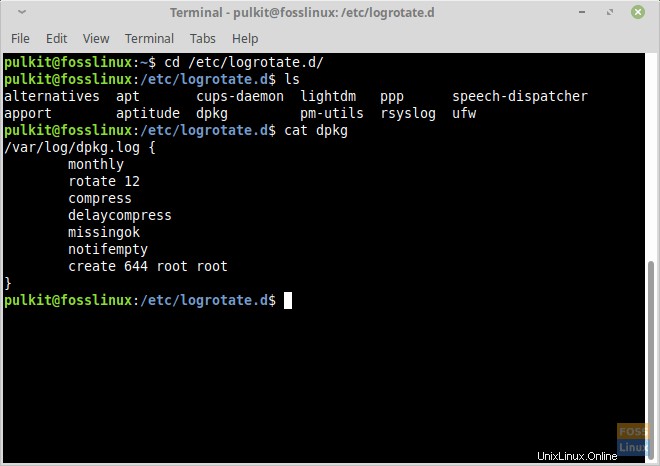
Vous pouvez même les modifier si vous le souhaitez.
rsyslog
rsyslog est le service responsable de la création des fichiers journaux. Vous pouvez trouver ses fichiers de configuration sur /etc/rsyslog.conf et dans le /etc/rsyslog.d/ annuaire. Vous pouvez modifier la syntaxe des entrées du journal système à l'aide de ces fichiers.
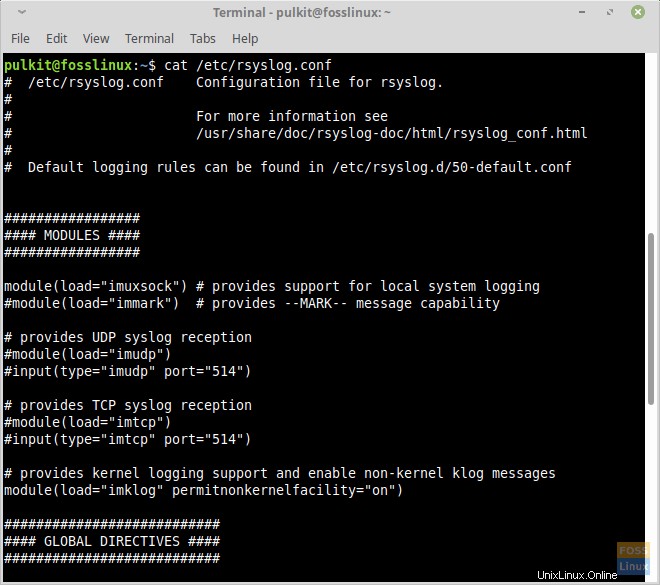
Conclusion
Les journaux système sont un moyen pour les administrateurs système et les utilisateurs de suivre les modifications en cours dans le système. Ils aident également à trouver des erreurs et des problèmes dans le système et aident à maintenir des enregistrements précis et efficaces. Ils sont faciles à lire et à gérer, et très utiles.
Faites-nous part de vos questions ou de votre réflexion sur les journaux dans les commentaires. Santé !